Jogos para PC vs jogos para console é um debate divertido de terse você quiser tentar perder alguns amigos. O que menos pessoas podem discutir é se você deve usar um teclado e mouse para jogar ou usar um controle. Se você preferir controladores, poderá adquirir um controle Xbox ou apenas usar um controle comum, de fora da marca. Se você usar um controle comum, poderá fazê-lo emular um controle Xbox. Se você tem o negócio real, divirta-se jogando no seu PC. O controlador Xbox raramente tem problemas. Dito isto, às vezes o controlador Xbox pode aparecer como mouse e / ou teclado no Windows. Se isso acontecer, é difícil usá-lo para jogar. Aqui está uma maneira de corrigir um controle do Xbox detectado como mouse e teclado.
Isso pode ocorrer por vários motivos. Tente desinstalar o driver do controlador e instalá-lo novamente para verificar se isso resolve o problema. Você pode desinstalar o driver do Gerenciador de dispositivos no Windows 10. Se isso não funcionar, o problema pode estar relacionado ao Steam.
Consertar o Xbox Controller detectado como mouse e teclado
O Steam é ótimo para a maior parte e seu aplicativo para PCtenta jogar bem com os controladores do Xbox. De fato, ele possui uma configuração dedicada. Infelizmente, essa configuração específica pode ser o motivo pelo qual um controlador Xbox aparece como mouse ou teclado.
Abra o Steam e, no item de menu Steam, acesse as configurações do aplicativo.

Na janela Configurações, selecione a guia Controlador. Clique no botão "Configurações gerais do controlador". Como alternativa, basta clicar no botão do controlador no canto superior direito ao lado do botão da janela minimizar.
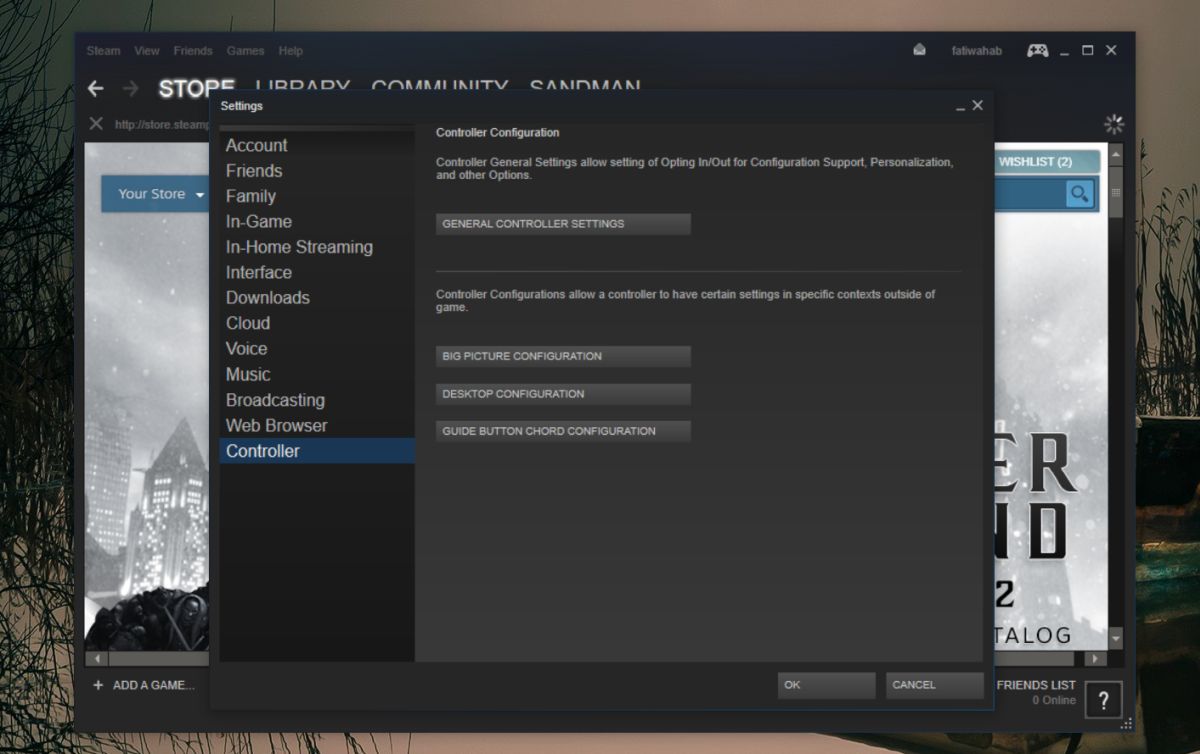
Na tela de configurações gerais, desmarque o 'Suporte de configuração do Xbox'. Isso deve resolver o problema e o Windows deixará de pensar que seu controlador é um mouse ou um teclado.
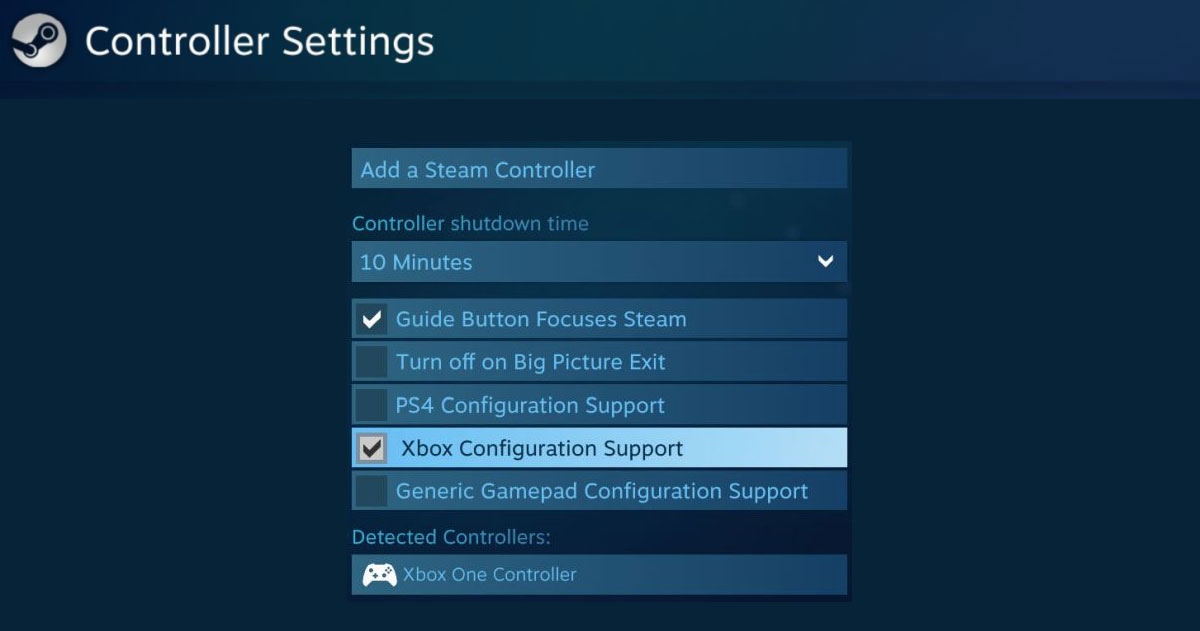
Essa correção pode ter um efeito colateral; se vocêsuse o controle para jogar jogos do Steam, ele pode não funcionar bem. Se for esse o caso, será necessário alternar essa configuração, dependendo do tipo de jogo que você está jogando, ou seja, ativá-lo quando jogar um jogo Steam e desativá-lo de outra forma.
Para uma boa medida, reinicie o sistema apósdesativando esta opção. Se o problema persistir, tente desinstalar e reinstalar o dispositivo novamente, além de remover / desconectar o controlador e conectá-lo novamente.
Isso deve funcionar para um controle Xbox, mas também vale a pena tentar se você estiver usando um tipo diferente de controle e enfrentando o mesmo problema.













Comentários